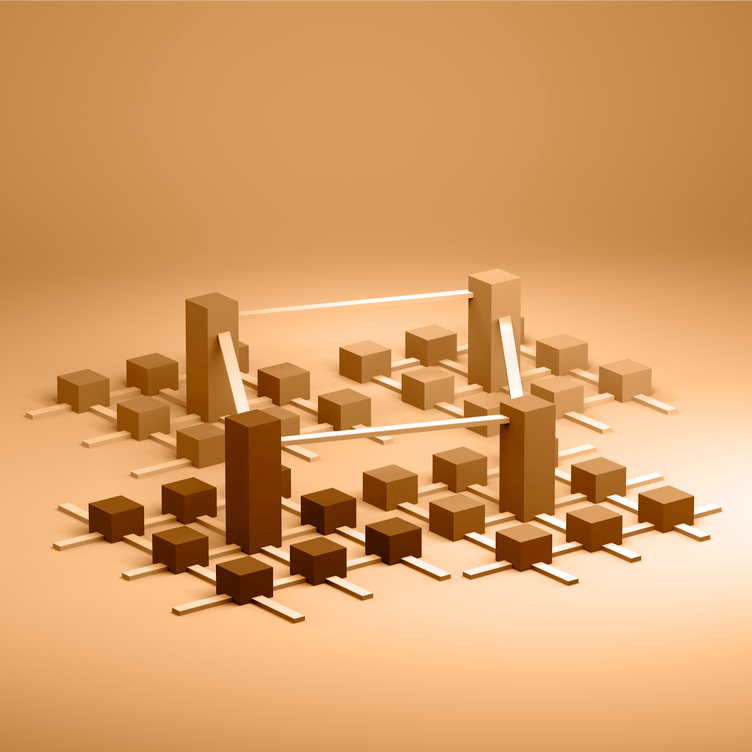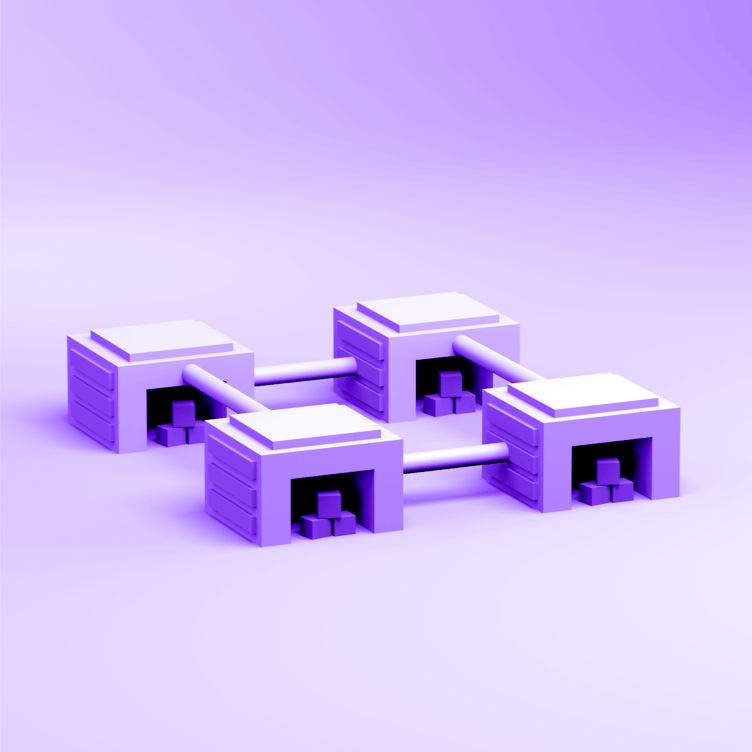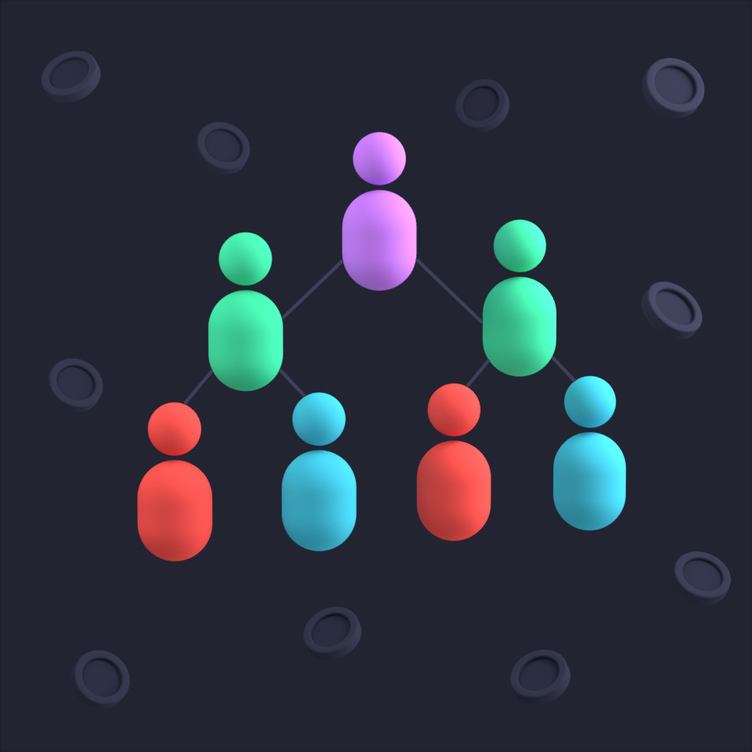Aquí hay una guía paso a paso sobre cómo conectar MetaMask a Polygon Network
Polygon fue probablemente una de las soluciones de escalado de capa 2 más comentadas paraEthereum en 2021, gracias a su velocidad de transacción increíblemente rápida a costos mucho más bajos. Con la ayuda de la red, los usuarios ahora pueden acceder a sus dApps de Ethereum favoritas sin tener que pagar las exorbitantes tarifas de gas que de otro modo tendrían que pagar en la red principal de Ethereum.
La gente a menudo se confunde entre Polygon y Matic. La Red Matic fue renombrada recientemente a Polygon. Sin embargo, debido a que sería difícil cambiar el nombre del token¿Qué es un Token? Los tokens son objetos similares a las monedas pero estos carecen de valor de... Leer más (ya que tendría que cambiarse a nivel de contrato inteligente¿Qué es un contrato inteligente?Un contrato inteligente es un programa informático autoejecutable con los términos del acuerdo del...), el token todavía se conoce como MATIC.Para ayudarlo a conectar su billetera MetaMask a la red Polygon, hemos creado esta guía paso a paso. Sumerjámonos.
Paso 1: Instale la billetera MetaMask
Si aún no lo ha hecho, deberá instalar la extensión de billetera MetaMask (MetaMask) en su navegador web. Puedes descargar la billetera aquí . Una vez que haya descargado e instalado la extensión, puede configurarla fácilmente accediendo a sus extensiones.
Para acceder a sus extensiones en Chrome, simplemente escriba chrome://extensions/.
Alternativamente, incluso puede acceder a ellos dirigiéndose a la pestaña «Configuración».
Paso 2: agregue la red de polígonos a su MetaMask
Una vez que haya configurado su billetera MetaMask, simplemente necesita agregar la red Polygon a su billetera para poder acceder a ella. Para hacer eso, abriremos el panel lateral de nuestra billetera MetaMask y haremos clic en la opción «Expandir vista» debajo de los tres puntos en la parte superior derecha.

Su billetera se abrirá en una nueva pestaña del navegador como esta.
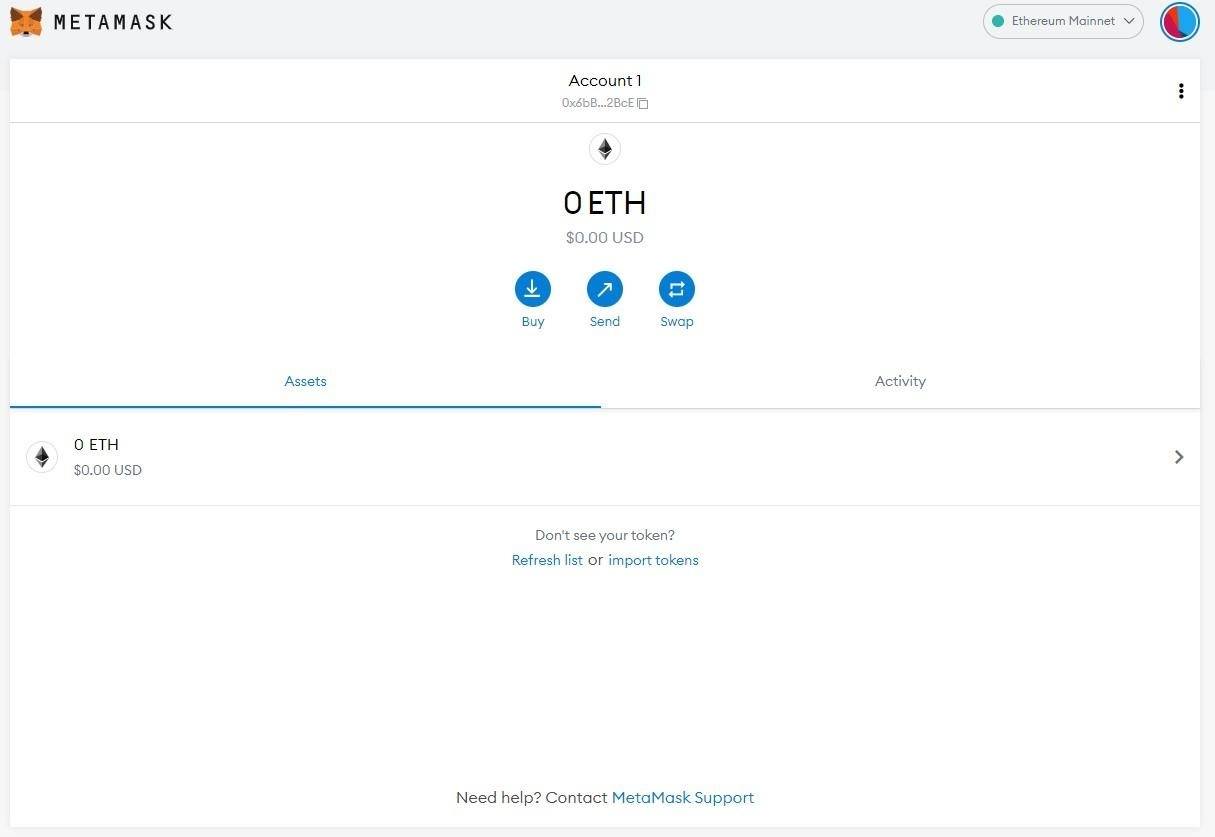
Simplemente diríjase al menú desplegable de la red junto al logotipo circular y seleccione «Agregar red».
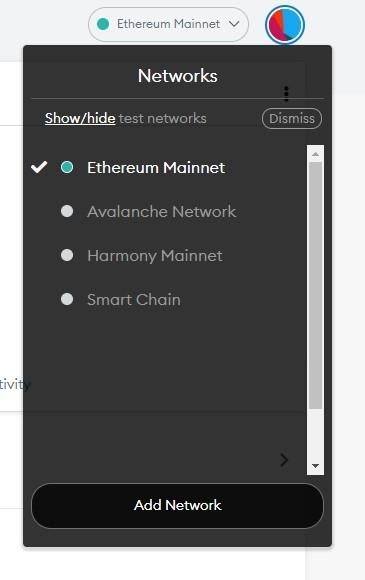
Será redirigido a una nueva pantalla donde podrá agregar una red personalizada.
También puede acceder a esta pantalla dirigiéndose al logotipo circular, accediendo a «Configuración» y luego dirigiéndose a «Redes» en el panel izquierdo.
Ahora completa los detalles.
Ingrese en la configuración de Matic Mainnet¿Qué es una Mainnet? Una red principal es una cadena de bloques independiente que ejecuta su propia red... Leer más de la siguiente manera:
Nombre de red: Polígono
Nueva URL de RPC: https://polygon-rpc.com o
https://rpc-mainnet.matic.network o
https://rpc-mainnet.maticvigil.com o
CadenaID: 137
Símbolo: MATIC
URL del explorador de bloques: https://polygonscan.com/
Una vez que haya agregado toda la información solicitada, puede continuar y hacer clic en «Guardar» y la red se agregará a su billetera.
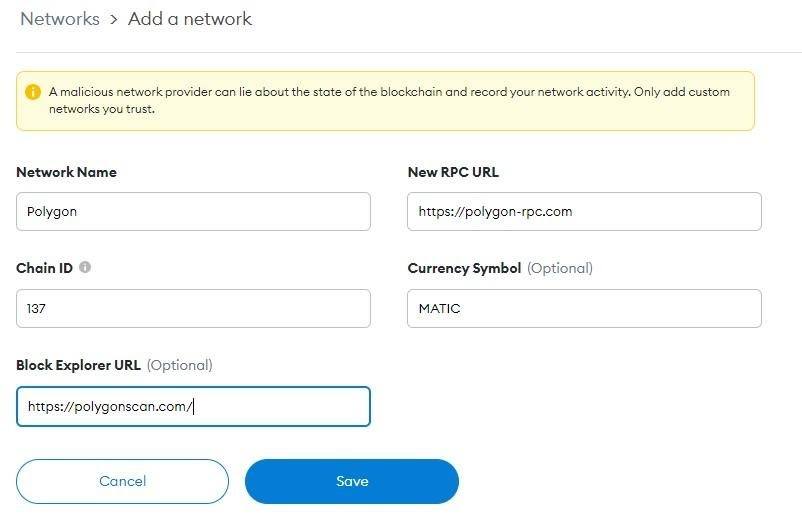
Será redirigido a esta pantalla una vez que se haya agregado la red Matic.
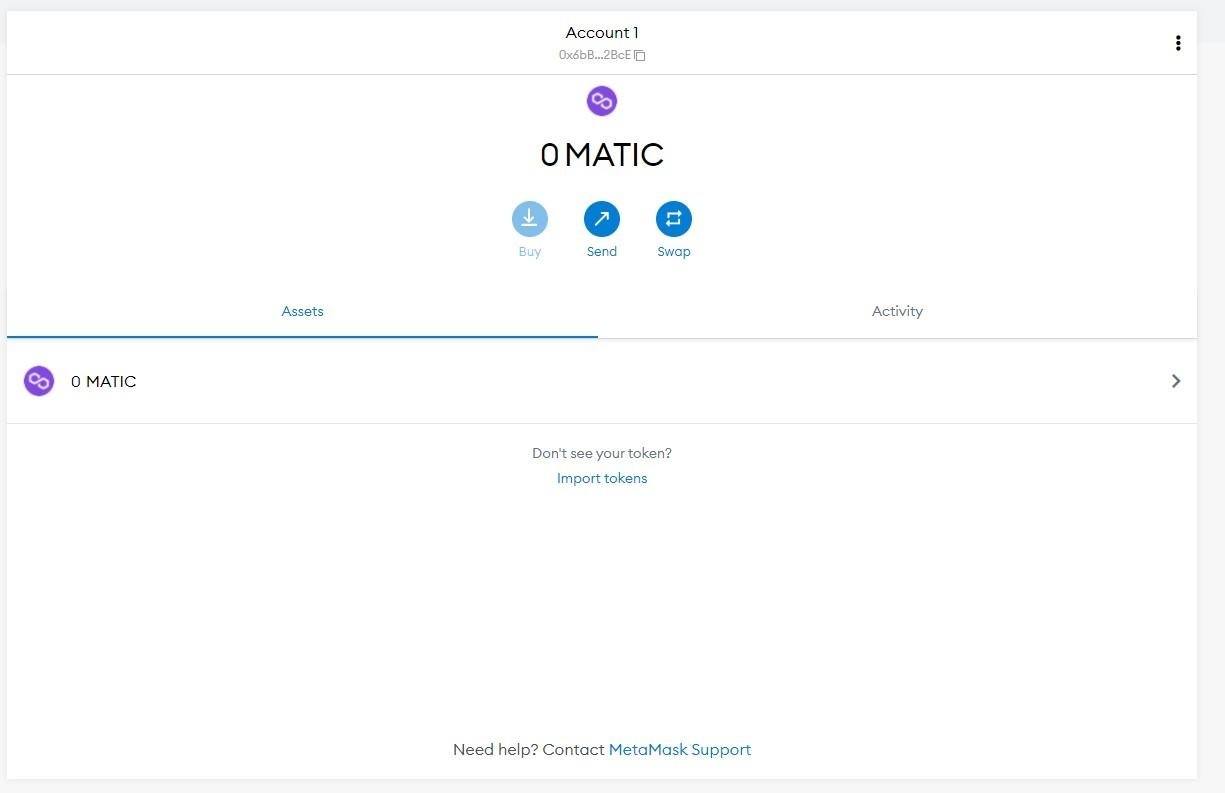
Paso 3: transfiera tokens a su red MATIC
Ahora hay varias formas de transferir tokens a la red Matic. Pero para hacerlo, primero debe configurar su billetera Polygon. Para configurar su billetera Polygon, simplemente diríjase a wallet.polygon.technology y haga clic en Polygon WalletUn lugar donde los usuarios de criptomonedas pueden almacenar, enviar y recibir activos digitales. ¿Qué es una Wallet... Leer más.
Luego se le pedirá que conecte su billetera MetaMask preexistente, lo cual puede hacer fácilmente.
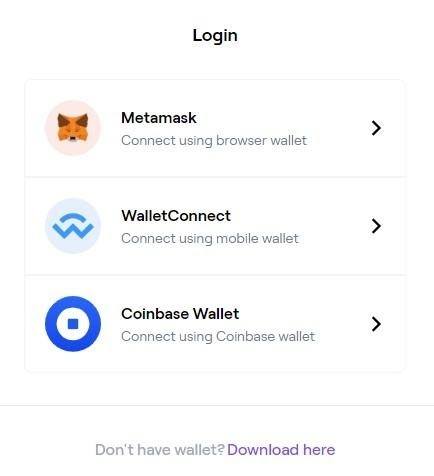
Una vez que la billetera esté configurada, será redirigido a esta pantalla.
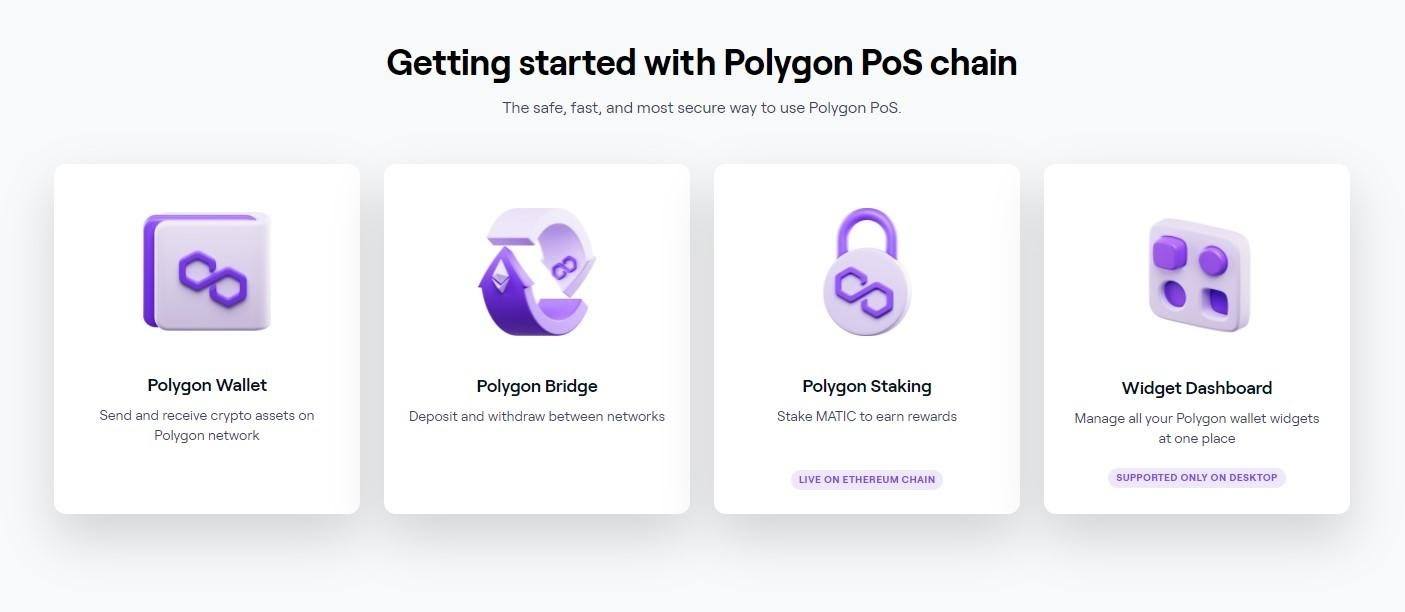
Ahora, para transferir sus activos de Ethereum a Polygon, deberá usar la opción «Polygon Bridge». Dirígete al puente y selecciona USDT en la lista desplegable de tokens. Una vez que se selecciona, puede ingresar fácilmente la cantidad de tokens que desea transferir.
Una vez que ingrese la cantidad, podrá transferir los tokens requeridos a su billetera Polygon. Sin embargo, tenga en cuenta¿Qué es una cuenta?Una cuenta es esencialmente el registro en un sistema contable cuyo propósito es rastrear las... que las tarifas de transacción para transferir los tokens pueden ser bastante altas: cuando estaba transfiriendo mis tokens, ¡era más alta que lo que estaba transfiriendo en primer lugar!También puede recibir tokens MATIC de otro usuario dirigiéndose a «Activos en Polygon» en el panel izquierdo.
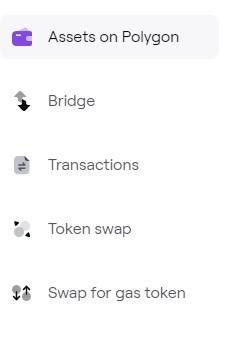
Simplemente haga clic en «Recibir» y se le dará la dirección de su billetera Polygon.
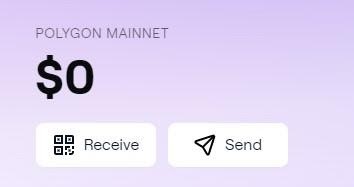
Sin embargo, tenga en cuenta que solo podrá transferir estos tokens de un usuario de la billetera Polygon.
Una vez que haya agregado fondos a su billetera Polygon, podrá usar varias aplicaciones en Ethereum usando la billetera sin tener que pagar la cantidad exorbitante de tarifas de transacción.